Windows11にSQL Server Management Studio(SSMS)をインストールする
をインストールする.png)
日本語版インストーラーをダウンロードする
下記のURLから日本語版インストーラーをダウンロードします。
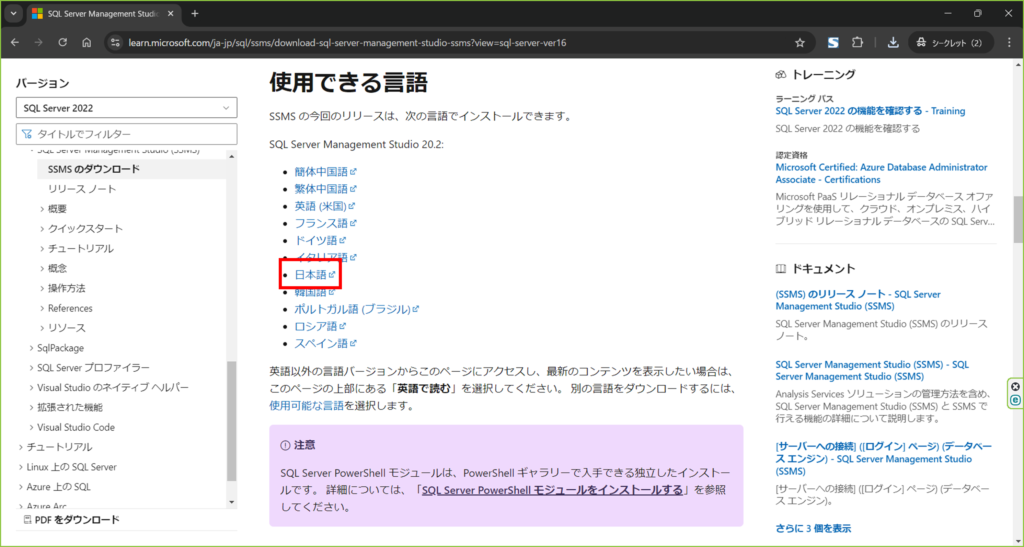
SSMSをインストールする
ダウンロードしたインストーラーを起動し、SSMSをインストールします。
インストールボタンをクリックするだけです。
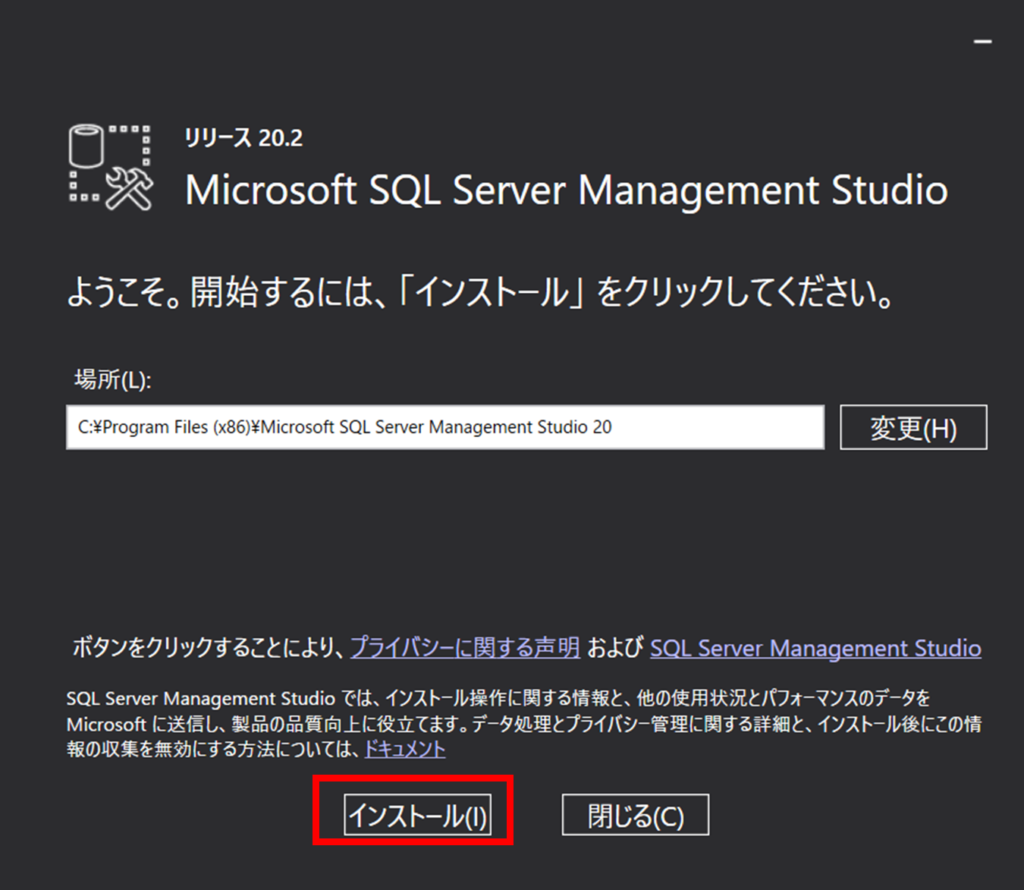
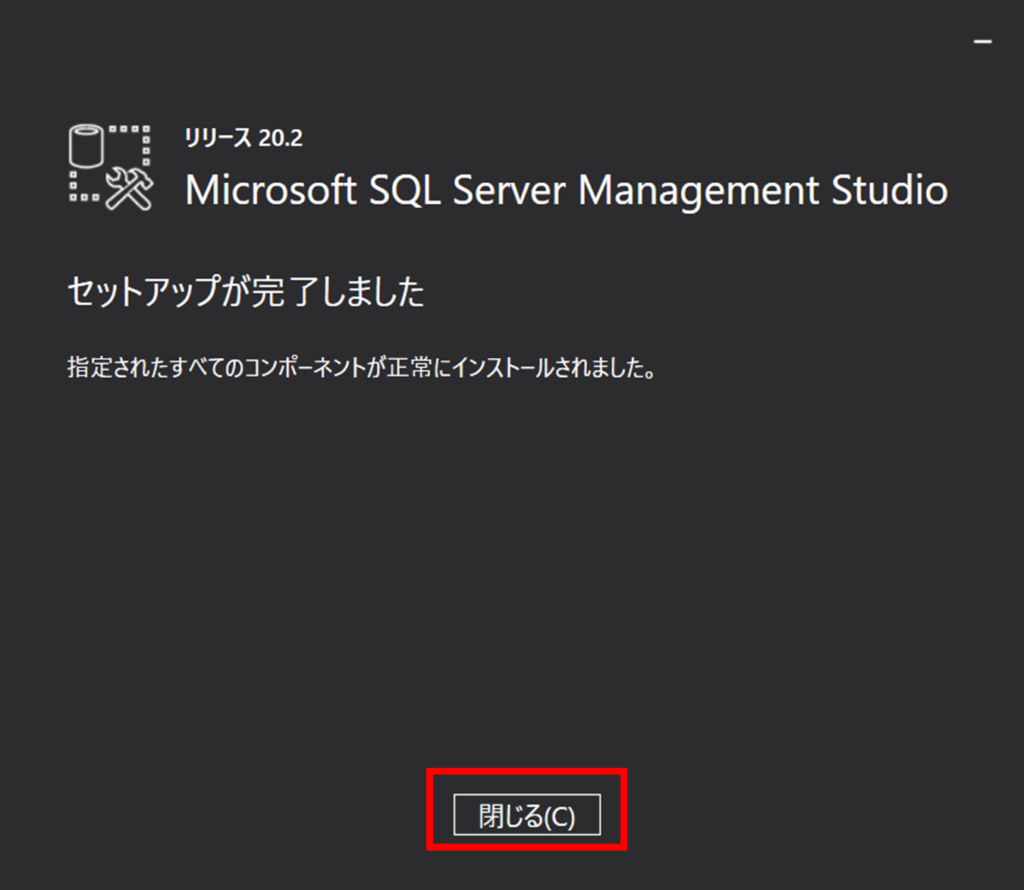
SSMSを起動する
WindowsのスタートメニューなどからSSMSを起動します。
接続先は下記の記事で構築したものとします。
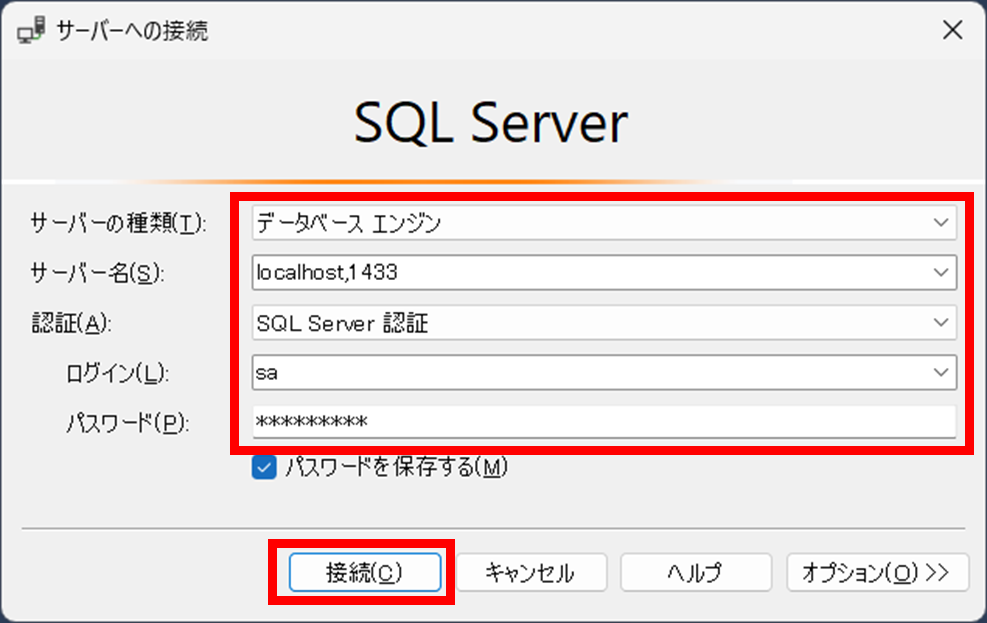
下記の画面が表示されたらOKです。
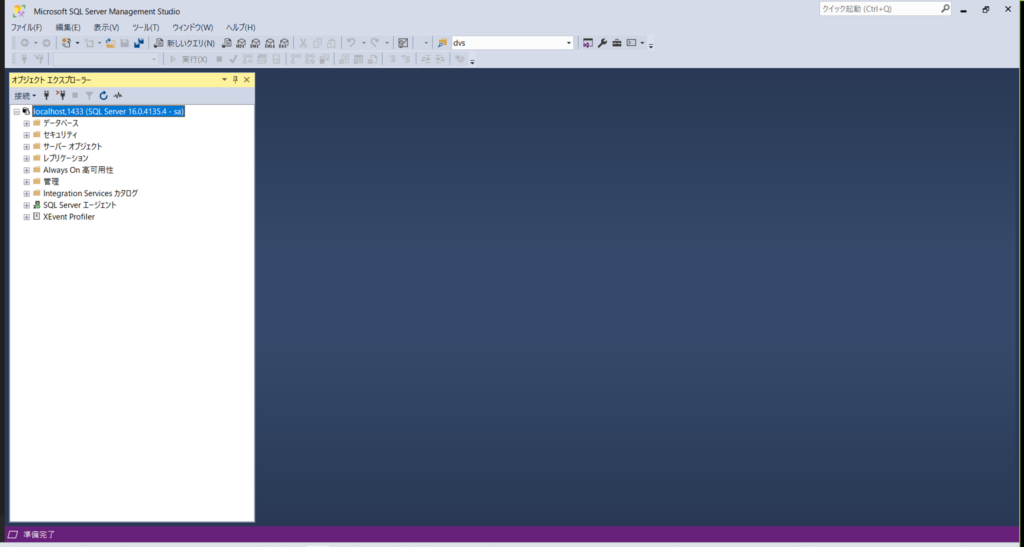
以上になります。
お読み頂き、ありがとうございました。


